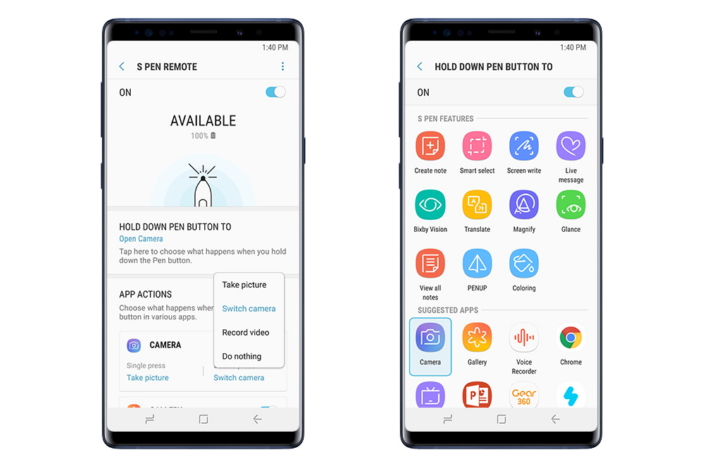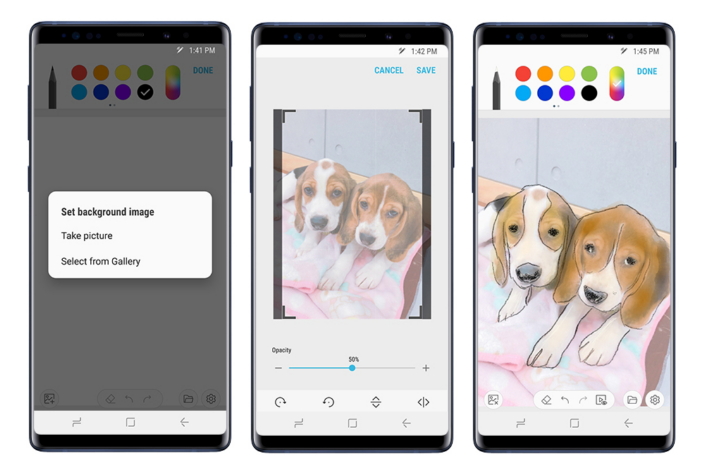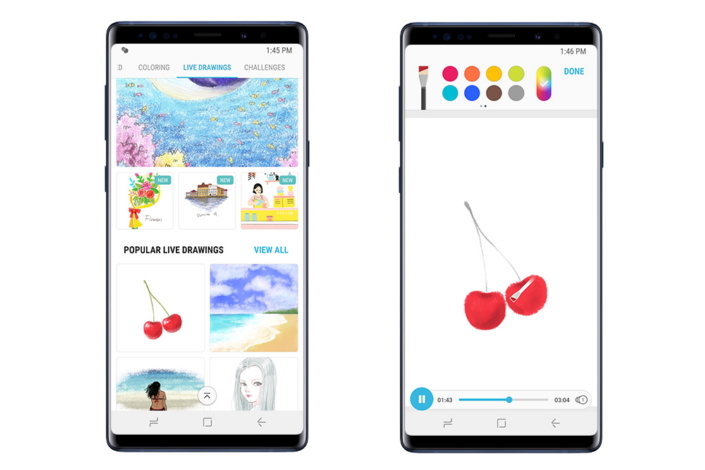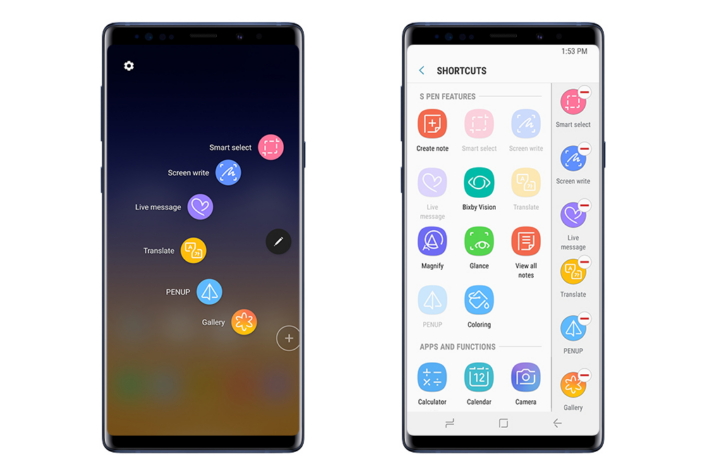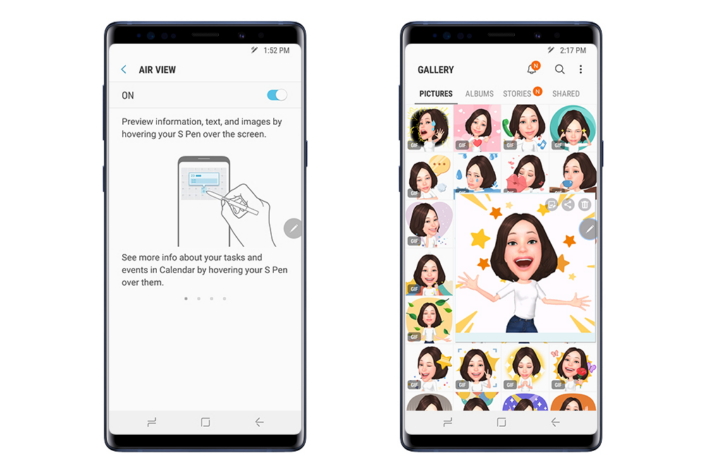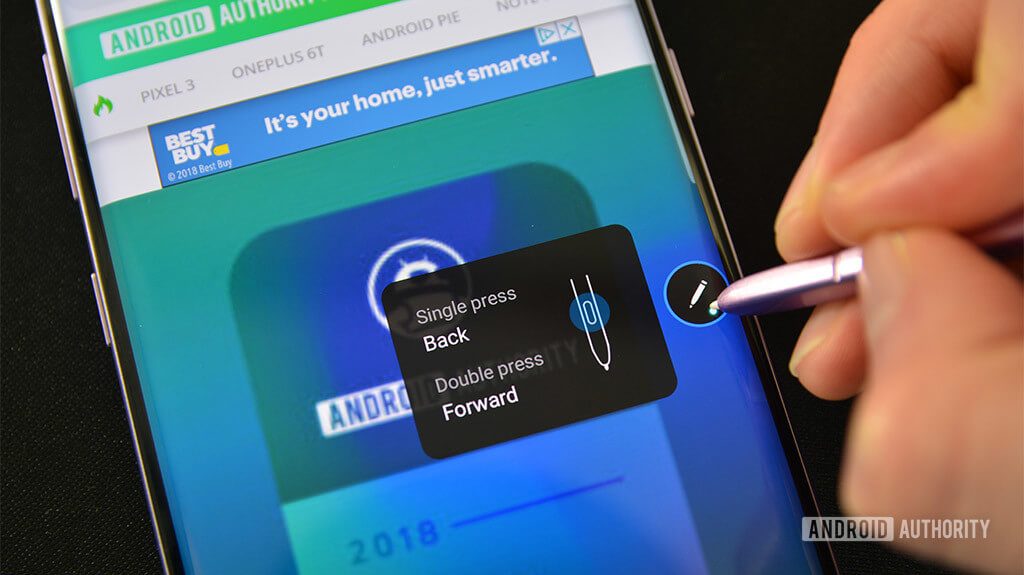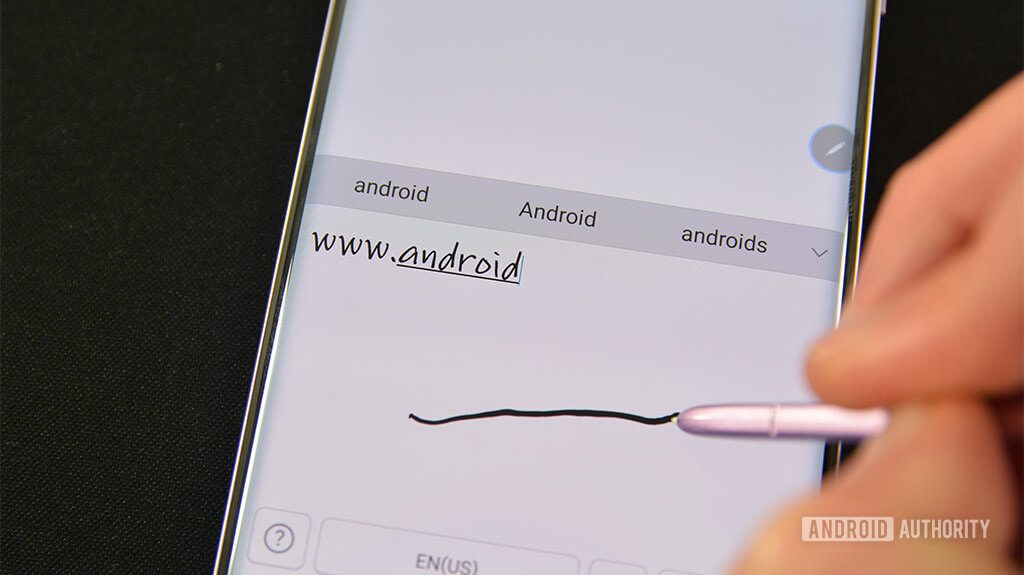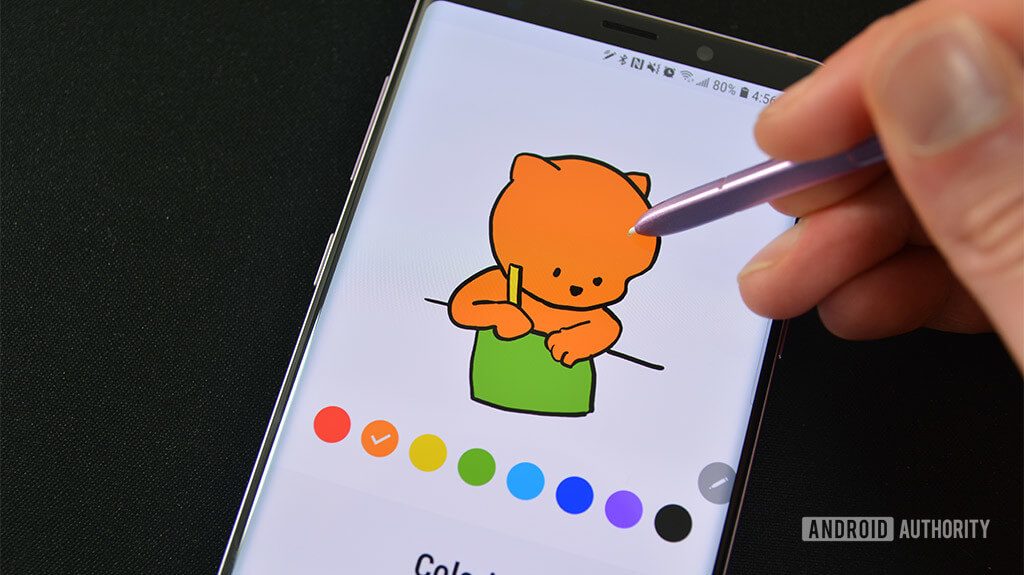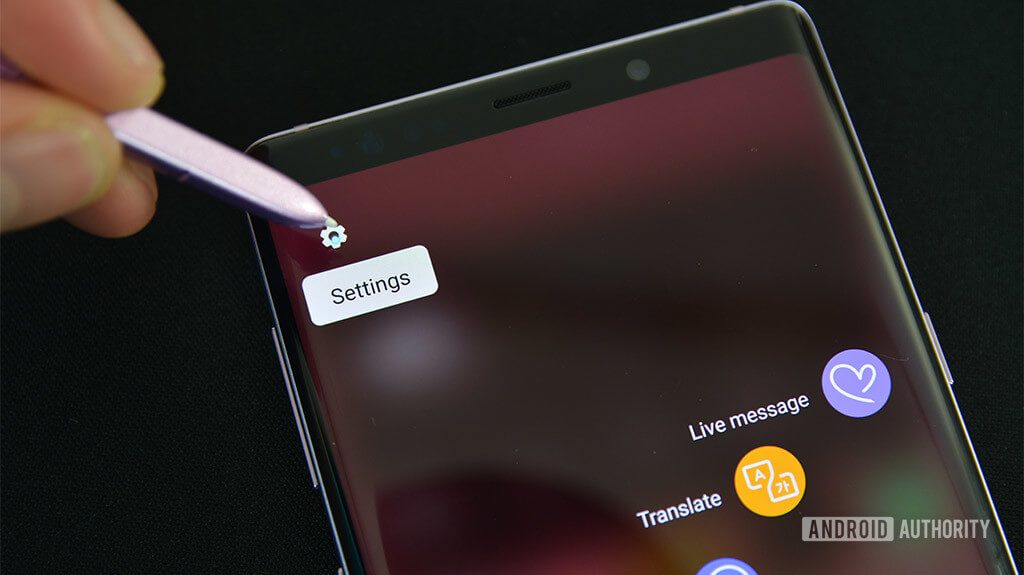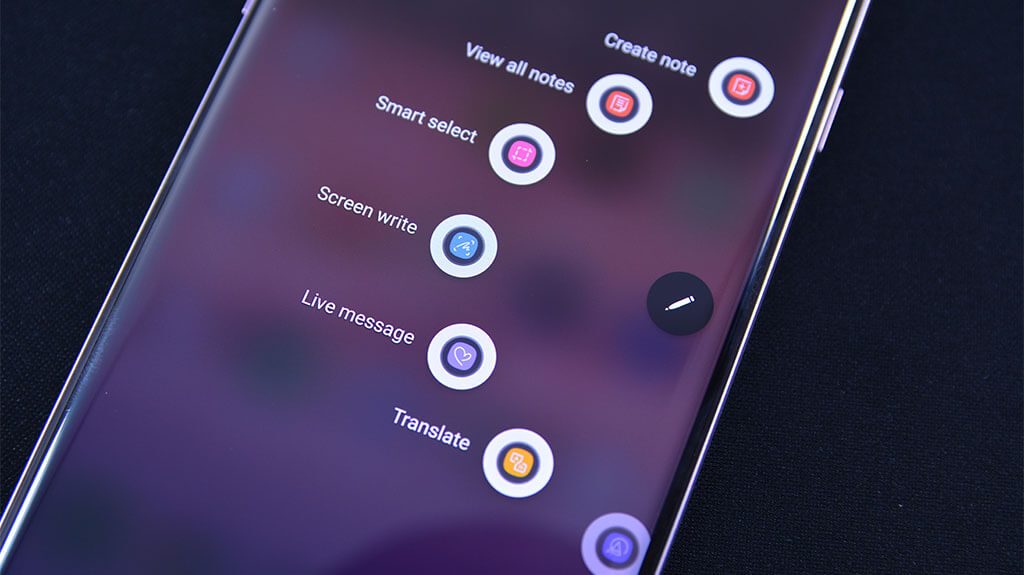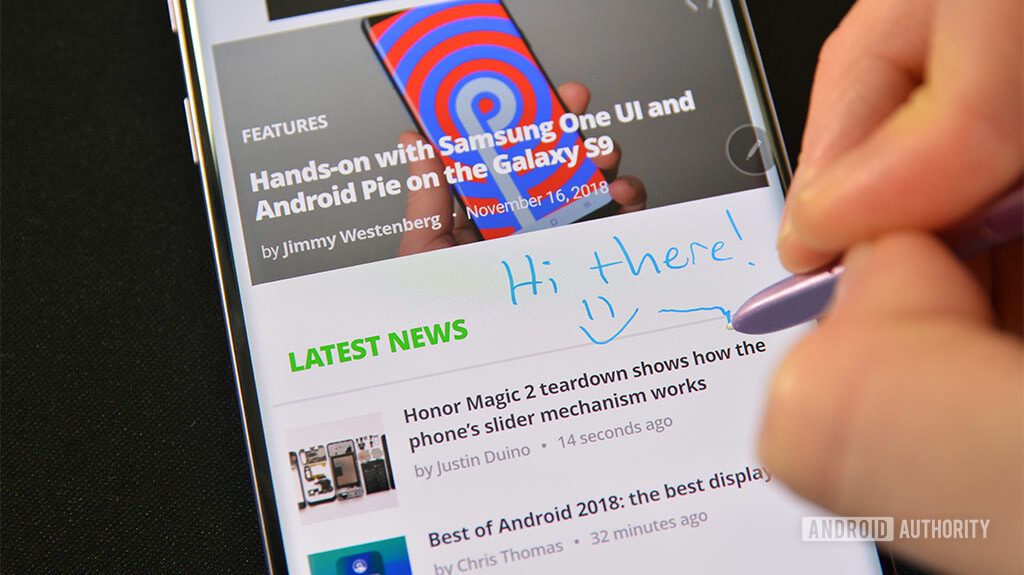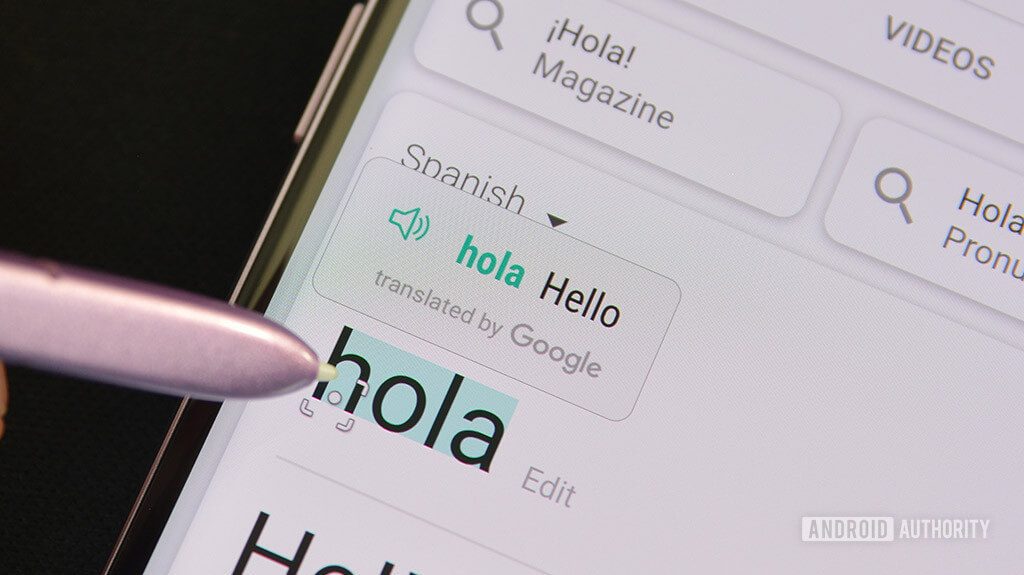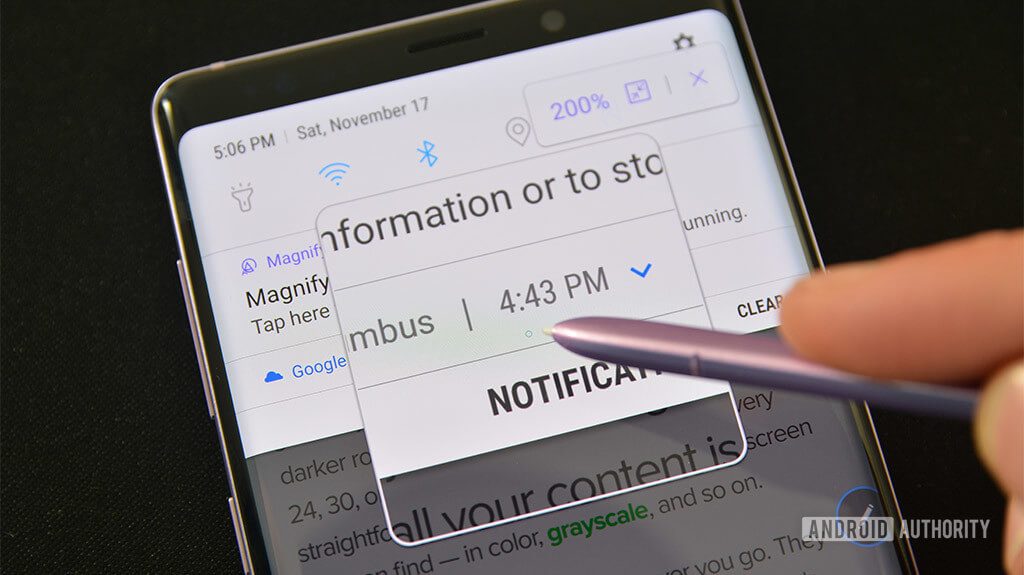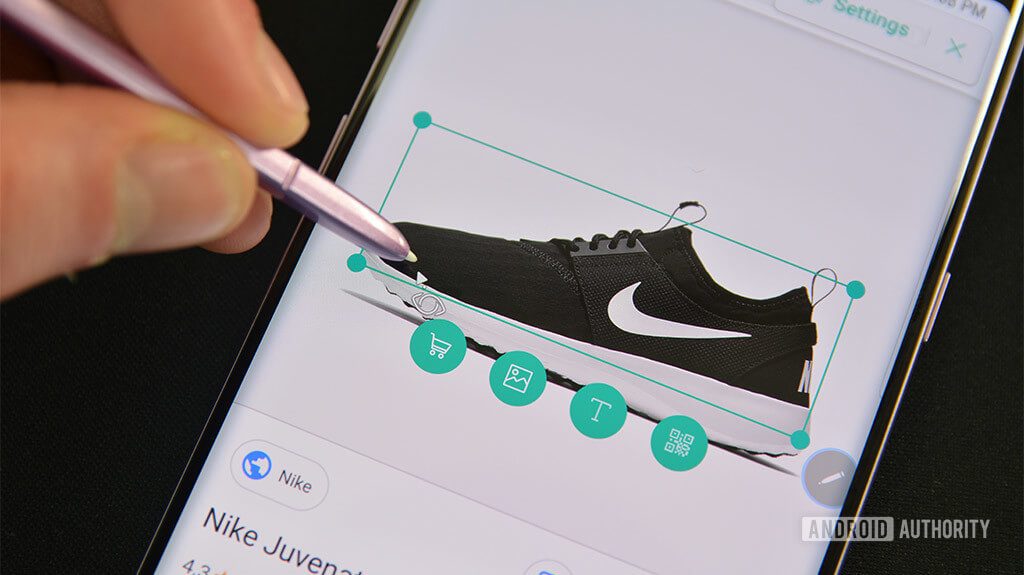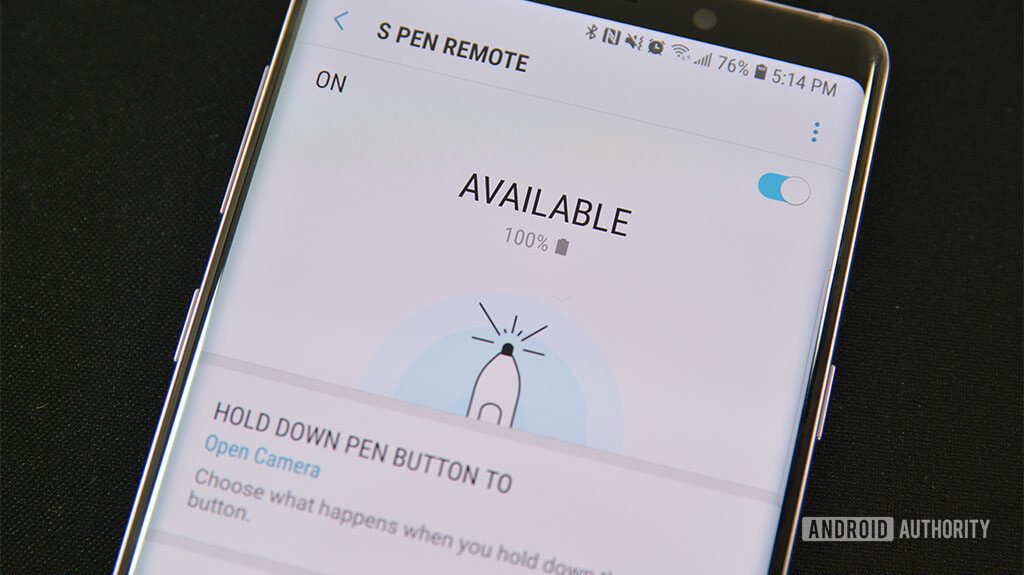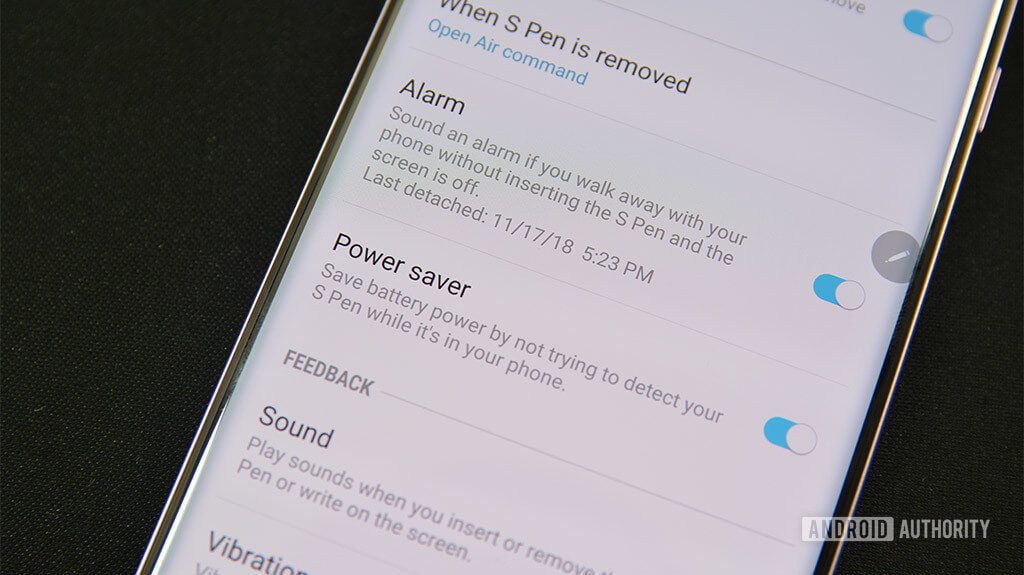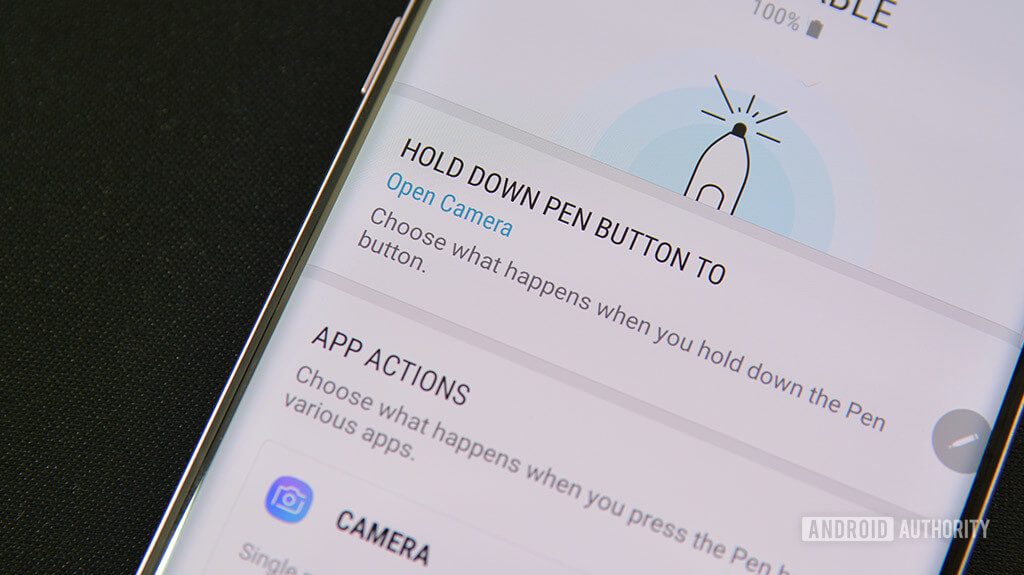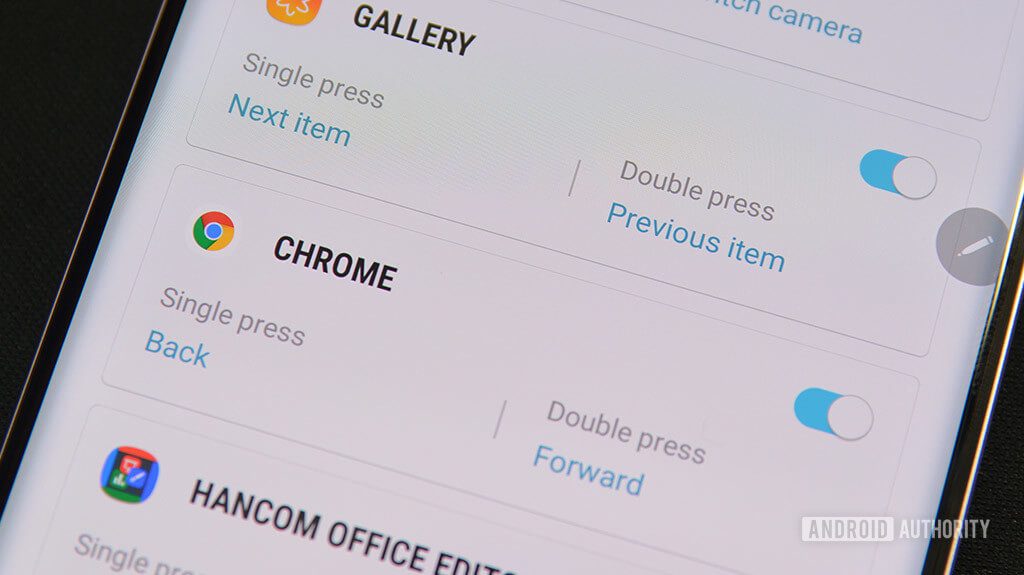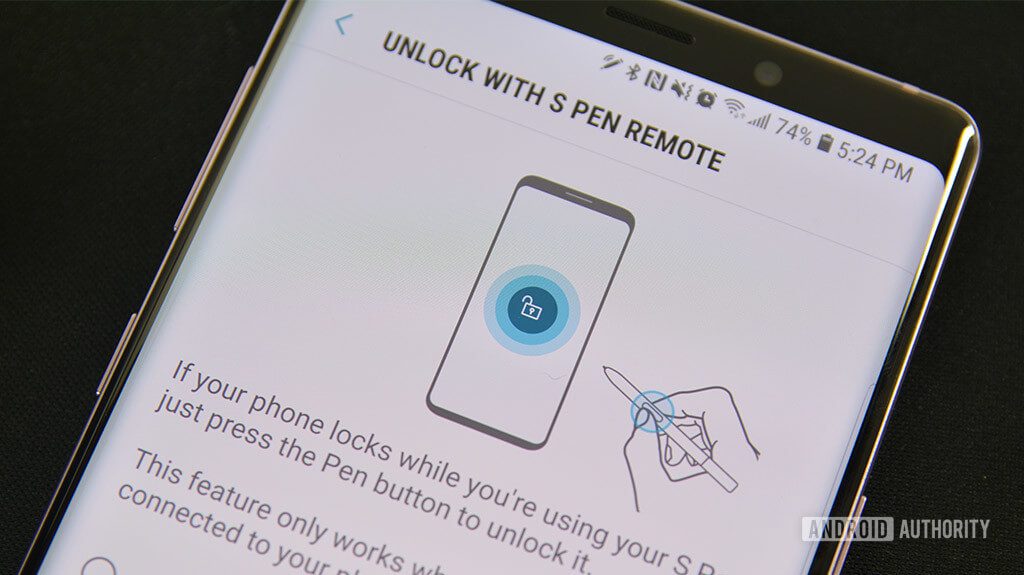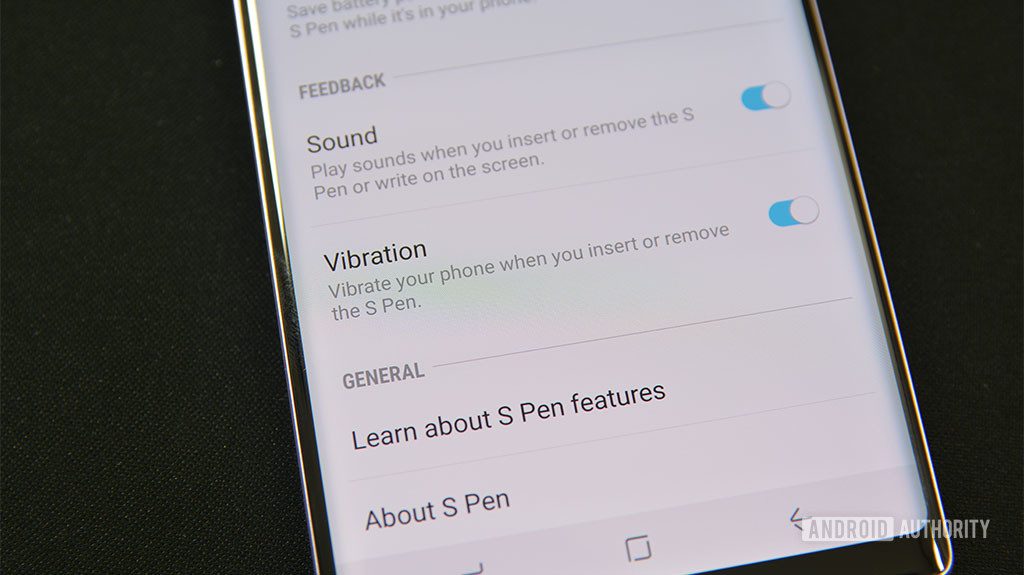Для чего нужна кнопка на стилусе самсунг планшет
S Pen: советы по использованию
Пожалуй, ни одна функция смартфона не воплощает в себе подход к повышению продуктивности настолько точно, как электронное перо S Pen, которым оснащены все устройства линейки Galaxy Note.
За прошедшие годы Samsung заметно усовершенствовала этот знаковый для своих смартфонов инструмент, добавив инновации, помогающие людям сделать работу со смартфоном еще более удобной и эффективной.
Совет #1: Настройте S Pen в качестве пульта дистанционного управления
Настройки > Расширенные функции > S Pen > S Pen для дистанционного управления
(Settings > Advanced features > S Pen > S Pen remote)
Поддержка Bluetooth Low Energy (BLE) превращает S Pen в удобный пульт дистанционного управления, с помощью которого пользователи Galaxy Note9 могут управлять самыми разными функциями и приложениями на расстоянии до 10 метров от смартфона.
Однократное и двукратное нажатие может активировать различные команды, при этом удержание кнопки в нажатом состоянии может использоваться для запуска другого приложения или для доступа к иным функциям S Pen. Это означает, например, что вы можете удержанием кнопки открыть приложение камеры, однократным нажатием сделать фотографию, а двукратным нажатием переключаться между камерами или слайдами презентации, и все это – без необходимости прикасаться к экрану смартфона.
Однократное и двукратное нажатия кнопки на S Pen сегодня поддерживается уже более чем в 10 приложениях, и благодаря открытому SDK S Pen число таких приложений будет увеличиваться. Вы сможете сами выбрать, какие функции дистанционного управления вы хотели бы подключить – все это доступно в панели настроек S Pen.
Совет#2: Рисуйте прямо по фото с помощью функций Photo Drawing и уроков Live Drawing
Рисование по фотографии: PENUP > Рисование > Установить фоновое изображение
(Photo Drawing: PENUP > Drawing > Set background image)
Хорошие новости для тех, кто хотел бы отточить свое художественное мастерство: новые функции Photo Drawing и Live Drawing представляют собой простые инструменты для легкого изменения изображений.
В обеих функциях предусмотрена интеграция с PENUP – социальной сетью для творческих пользователей смартфонов Samsung, которые хотели бы поделиться с остальным миром своими работами, созданными с помощью S Pen. Photo Drawing позволяет использовать S Pen для рисования поверх изображений, будто по кальке. После окончания работы вы сможете удалить исходную фотографию или рисунок и сохранить вашу работу как отдельное изображение.
Live Drawing: PENUP > Live drawings
С помощью функций обучения Live Drawing вы сможете увидеть во всех подробностях, как опытные художники используют S Pen для создания впечатляющих произведений. В приложении множество простых пошаговых инструкций, по которым вы сможете научиться рисовать практически все что угодно – от окружающих нас предметов и до вымышленных персонажей и живописных пейзажей. На видео вы сможете увидеть, какие именно цвета и кисти используют художники, а также изучить процесс работы над отдельными объектами, сценами и персонажами.
Совет #3: Делайте эмоджи еще более содержательными
Keyboard/Air Command > Live message
Функция Live message, позволяет с легкостью отправлять рукописные сообщения, создавать анимированные GIF-файлы или идеальные эмоджи. В Galaxy Note9 эта функция была дополнена и получила три новых вида пера. В общей сложности в Live Message доступно шесть различных эффектов, которые можно сочетать с различными цветами. Функцию Live message можно использовать и в анимированных «селфимоджи», чтобы сделать сообщения еще более персонализированными.
Функция «селфимоджи» использует технологии машинного обучения и распознавания лица для создания 3D-моделей, соответствующих вашей внешности и копирующих вашу мимику. Из обычного селфи автоматически получить в общей сложности 36 стикеров, выражающих весь спектр эмоций.
Совет #4: Пользуйтесь подборкой любимых функций S Pen
Помимо целого ряда принципиально новых возможностей и инноваций в электронном пере S Pen, на Galaxy Note9 также реализована поддержка целого ряда функций, позволяющих миллионнам пользователей во всем мире по-новому ощутить удобство работы со смартфоном. Например, приложение Screen off memo позволяет создавать заметки или записывать идеи непосредственно на экране устройства. Напоминание можно прикрепить к функции AOD (Always On Display) и автоматически сохранить в Samsung Notes.
Теперь при создании рукописной заметки приложение автоматически выбирает цвет надписи в соответствии с цветом самого стилуса S Pen – желтый, светло-серый, пурпурный или медный. Если же пользователи предпочитают классический серый цвет, его можно легко выбрать в настройках.
Настройки > Расширенные функции > S Pen > Air command
(Settings > Advanced features > S Pen > Air command)
Меню функции Air command предоставляет пользователям мгновенный доступ к самым удобным функциям S Pen. Среди них – Smart select, которая позволяет выделять или копировать контент одним движением электронного пера, а также функция Translate, которая переводит выделенный пером текст на другой язык без необходимости перехода в другое приложение. Чтобы перейти в меню Air command, пользователю достаточно поднести S Pen к экрану или нажать на стилусе кнопку.
Настройки > Расширенные функции > S Pen > Air view
(Settings > Advanced features > S Pen > Air view)
Air view –еще одна удобная функция, позволяющая моментально просматривать нужный контент на телефоне, просто удерживая S Pen над устройством. С функцией Air view вы можете увидеть краткую версию расписания на день в приложении Calendar, просматривать текст, веб-страницы, а также увеличенные иконки фотографий, сохраненных в галерее.
Samsung S-Pen – полное руководство
Стилус S-Pen от Samsung является одним из самых узнаваемых аксессуаров для смартфонов в мире. Задумывались ли вы, на что он способен? Перед вами самое полное руководство, из которого вы узнаете на что способен S-Pen.
Смартфоны серии Galaxy Note от Samsung являются одними из самых популярных и производительных Android устройств. В данный момент вышло уже восемь поколений смартфона, последняя модель которого Note 9. Samsung пропустила Galaxy Note 6 сразу перешла от Note 5 к Note 7. Каждый телефон поставлялся вместе с фирменным стилусом S-Pen, а в самом смартфоне была реализована его поддержка программным обеспечением.
Это необычный стилус. Каждое новое поколение пополнялось функциональностью. Таким образом, мы акцентировали внимание в первую очередь на S-Pen смартфона Galaxy Note 9. Большая часть этого материала также будет актуальна и для предыдущих устройств серии Note. Ну что же, начнем.
Что такое S-Pen
Клик по стилусу не только помогает вынимать его из смартфона.
Рассмотрим быстро основные характеристики S-Pen смартфона Galaxy Note 9. Некоторые из этих функций перешли от предыдущих поколений, а некоторые совершенно новые. Конечно, мы ожидаем, что стилус Galaxy Note 10 также пополнится улучшениями.
Новый S-Pen подключается к телефону с помощью Bluetooth, эту функцию ввели в 2018 году. Стилус все еще находится внутри корпуса, в отличие от большинства конкурентов.
Он питается от суперконденсатора вместо классических решений с литий-ионными батареями как у Microsoft Surface Pen или Apple Pencil. Samsung утверждает, что полная зарядка занимает всего 40 секунд.
Полная зарядка позволяет использовать стилус до 30 минут или 200 нажатий кнопки. Пользователи получают уведомление, когда батарея стилуса находится на отметке в 20 процентов.
S-Pen использует беспроводной способ зарядки, находясь в корпусе устройства. Этот метод отличается от беспроводного способа зарядки самого Note 9. Таким образом, нельзя зарядить S-Pen беспроводным зарядным устройством смартфона.
По данным Samsung, стилусу требуется сила тока в 0.5 мАч для полной зарядки. Другими словами, S-Pen не должен влиять на срок службы батареи, даже если суперконденсаторы медленно теряют заряд с течением времени. Для справки, 0.5 мАч – это всего 1/8000-я часть аккумулятора емкостью в 4000 мАч, установленного в Note 9.
S-pen все еще будет работать без зарядки, просто нельзя им воспользоваться как пультом дистанционного управления, до следующей зарядки.
Наконечник стилуса имеет толщину 0,7 мм. Он регистрирует до 4096 уровней давления. Это равноценно Microsoft Surface Pen 2 и большинству стилусов устройств Wacom.
Радиус действия стилуса при использовании Bluetooth составляет примерно 9 метров.
Малоизвестной особенностью S-Pen являются его многочисленные наконечники. Каждое из недавних устройств Galaxy Note поставляется с небольшим инструментом, который вы можете использовать для вынимания наконечника стилуса. По умолчанию в стилусе стоит мягкий резиновый наконечник, но вы можете заменить его на жесткий пластиковый. Съемник должен находиться в коробке смартфона Galaxy Note.
Основные функции
Функция Air View позволяет удаленно управлять браузером Google Chrome.
Пример прямого ввода S-Pen. Direct Writing – функция прямого ввода, полностью оправдывает свое название.
PENUP – социальная сеть и приложение для рисования, доступно владельцам S-Pen.
Заметки на выключенном кране можно впоследствии сохранить в обычные заметки или оставить для дальнейшего использования.
S-Pen поставляется с различными функциями. Они включены по умолчанию, и вы можете управлять ими в меню настроек.
Air View – Air View позволяет собирать быструю информацию, наводя стилус на различные элементы. Функция лучше всего работает в календаре и галерее. Мы не знаем, как стилус будет работать со сторонними приложениями, такими как Google Calendar или Google Drive.
Direct Writing Input – Прямой ввод, который позволяет заполнять текстовые поля, фактически от руки. Просто наведите курсор на пустое текстовое поле, нажмите на него, и вы можете начать рукописный ввод.
Screen Off Memo – классическая функция заметок. Вы можете делать заметки на устройстве без разблокировки экрана. Просто извлеките S-Pen, когда экран выключен, и следуйте инструкциям на экране. Вы можете сохранить эти заметки в приложении Samsung Note, сделать несколько записей, стирать, и даже изменить толщину цифровых чернил.
PENUP – это своего рода социальная сеть для владельцев Samsung Note. Вы можете создавать рисунки, раскрашивать существующие арты и делиться своими работами с другими участниками сообщества. Приложение установлено по-умолчанию, и вы можете удалить его, если оно не нужно. PENUP также доступен в магазине Google Play.
Изменение цвета чернил S-Pen – можно, по сути, изменить цвет цифровых чернил стилуса. К сожалению, есть только два варианта – это фактический, физический цвет и белый цвет самого пера. При необходимости вы можете купить дополнительные стилусы в рахных цветовых исполнениях. Сами приложения не позволяют изменять цвета, например, в функции Screen-off memo нет такой вохможности. В Samsung Notes можно менять цвета, как и большинстве других приложений, поддерживающих работу стилуса. Это минус, но не такой заметный.
Visible Pointer – указатель, отображаемый когда S-Pen находится достаточно близко к экрану. Это старая функция и она включена по умолчанию.
Особенности Air Command
Нажмите эту кнопку в меню Air Command для быстрого доступа к настройкам S-Pen.
Air Command – основной интерфейс для большинства функций S-Pen.
Screen Write делает скриншот, а затем позволяет делать на нем заметки.
S-Pen Translate делает перевод при помощи Google Translate, и это очень удобно.
Air Command – это интерфейс для использования всех различных функций стилуса. Он отображается по умолчанию при вынимании S-Pen из устройства. Появляется круг, на котором можно увидеть все имеющиеся опции. Вы можете отключить это в настройках, это вам не нужно. Интерфейс не мешает и больше нигде не отображается.
Notes – Конечно же в Galaxy Note можно делать заметки. Есть две функции из Air Command для заметок. Первая создает новую заметку, а вторая открывает приложение Samsung Notes для просмотра предыдущих записей. Заметки синхронизируются между устройствами через учетную запись Samsung, это полезно, если вы решите перейти на новое устройство Note в будущем.
Screen Write – эта функция делает скриншот всего экрана. Функция сразу же открывает интерфейс, где вы можете написать что-нибудь прямо на скриншоте. Затем вы можете сохранить его, поделиться или отредактировать его.
Smart Select – наш любимый способ сделать скриншот. Вы можете использовать S-Pen, чтобы отметить область в любом месте экрана, и смартфон сделает скриншот этой области. Это намного лучше, чем делать огромные скриншоты и затем обрезать их, когда вам просто нужно сохранить определенную информацию. Существует также возможность захвата анимации в определенной области. Smart Select может делать GIF. Очень удобная функция.
Переводчик – полезная, но непримечательная функция. Вы наводите S-Pen на слово на иностранном языке и просо поулчаете его перевод. Опция использует Google Translate, и мы ценим, что Samsung использует проверенные варианты. Можно также прослушать перевод.
Функция увеличения очень полезна для слабовидящих людей.
Live Message создает GIF-файлы. Не совсем продуктивно, но нам нравится.
Bixby Vision при использовании S-Pen.
Лупа – это еще одна полезная, но опять-таки совсем непримечательная особенность. Наведите указатель на что-нибудь и получите увеличение, которое позволит легко прочитать или увидеть что либо мелкое. Это очень удобно. Вы можете увеличить элементы на 150%, 200%, 250% и 300%. Существует также переключатель, изменяющий тип увеличения, однако мы не увидели большой разницы.
Glance – отличный инструментом многозадачности, позволяющий включить режим картинка в картинке для приложений. Откройте приложение, включите Glance, и оно свернется в небольшое окошко. Наведите указатель на него, чтобы снова открыть приложение наполный экран. Просто переместите область S-Pen, чтобы вернуть приложение в режим Glance.
Live Message – забавная функция, которая вышла пару лет назад. Напишите текст или нарисуйте простую картинку, и оно станет GIF анимацией, которой можно поделиться практически везде. Это может и не очень полезно с точки зрения продуктивности, но зато весело. Опция работает с функцией AR Emoji от Samsung.
Bixby Vision – немного противоречивая функция, которая модет идентифицировать различные элементы на экране устройства и показать информацию о них. Видно, что опция сделана кое-как и откровенно говоря, она не работает хорошо. Ее лучше всего использовать для извлечения текста из изображения с помощью технологии OCR или для сканирования QR-кода. Остальные функции просто еще недостаточно отполированы.
Добавление приложений – Air Command позволяет добавлять свои собственные приложения в интерфейс. Мы рекомендуем добавлять приложения, которые вы используете часто со стилусом. Для теста, мы даже добавили игру Draw Something, так как часто используем стилус с ней.
Доступ к настройкам S-Pen – после открытия интерфейса Air Command, вы можете нажать на колесико в левом верхнем углу, чтобы получить доступ ко всем различным настройкам S-Pen. Это самый быстрый способ.
Аппаратные особенности
Меню S-Pen – лучшее место, чтобы проверить уровень заряда стилуса.
Если S-Pen отключится от Note, готовьтесь видеть этот экран.
Многие приложения имеют отдельные функции S-Pen для дистанционного управления.
При помощи S-Pen можно открыть любое приложение, удерживая кнопку дистанционного управления.
Существуют и дополнительные небольшие аппаратные функции. Обычно, этот раздел довольно скучный. Тем не менее, добавление батареи, Bluetooth и возможностей дистанционного управления привнесло гораздо больше материала в эту категорию вместе с Samsung Galaxy Note 9.
Сигнал тревоги при потере – аппаратная функция, пришедшая из старых версий S-Pen. Когда стилус будет извлечен из устройства и перенесен на дальнее расстояние, Galaxy Note будет постоянно напоминать вам, что он отсутствует, пока вы не вернете его обратно. Это хороший способ не потерять его, все такио дорогой аксессуар.
Режим энергосбережения – включен по умолчанию. Galaxy Note не будет пытаться обнаружить наличие S-Pen, пока он находится в телефоне. Это сохраняет ценное время работы от аккумулятора. Опцию можно отключить.
Звук и вибрация – вы можете настроить Galaxy Note, чтобы он подавал звуковой звук и слегка вибрировал, при извлечении S-Pen. Оба этих параметра по умолчанию включены.
Разблокировка с помощью S-Pen – вы можете настроить устройство для разблокировки с помощью S-Pen вместо PIN-кода, пароля, сканера отпечатков пальцев и так далее. Это интересный способ, но мы не рекомендуем его. Хранить ключ в замке, скажем так, не очень хорошая идея.
Параметры режима сигнала тревоги и энергосбережения для S-Pen.
Вы можете разблокировать смартфон с помощью S-Pen. Тем не менее, мы считаем, что держать ключ в замке – плохая идея.
Настройки звука и вибрации, рекомендуем их не трогать.
Возможности дистанционного управления – Galaxy Note 9 с S-Pen представил возможности по управлению дистанционно. Это можно использовать двумя способами. Первый позволяет S-Pen выполнять задачи внутри определенных приложений. Он работает со многими приложениями, такими как Microsoft Office, Google Chrome и многими другими. Доступные элементы управления можно просмотреть в меню Настройки. Они будут автоматически отображаться для любого приложения, которые могут использовать их.
Изменение параметров дистанционного управления – вы также можете настроить любое приложение, которое использует дистанционное управление. Каждое приложение может иметь до двух функций, одним и двойным нажатием кнопки S-Pen. Популярные примеры включают перелистывание слайдов. Я использую эту функцию с Google Chrome.
Дистанционное открытие приложений – вы также можете установить стилус для открытия приложения при длительном нажатии на кнопку. В отличие от реальной удаленной функции, вы можете открыть любое приложение, которое вы хотите, но только по одному за раз. Камера запускается по умолчанию.
Элементы управления не ограничиваются только одним приложением – работает любая программа, которая может использовать функцию удаленного управления. Вы можете переключиться из приложения камеры в PowerPoint, а затем на Chrome. Все приложения, совместимые с S-Pen будет работать, если вы не выключите опцию.
Пульт дистанционного управления – стилусом можно управлять камерой и воспроизведением музыки. Опция должна работать во всех приложениях с функциональностью камеры или воспроизведения музыки. Можно, например, делать снимки в Snapchat.
Дистанционное управление воспроизведением музыки работало во всех приложениях для музыки и подкастов, которые я пробовал (Samsung Music, Pulsar, Google Play Music, YouTube и даже Pocket Casts). Можно настроить функцию, однако в ней не так много возможностей.
S-Pen всегда был актуален. Стилус до сих пор обожаем людьми. Он может делать кучу полезных вещей, и нам не терпится увидеть, что Samsung приготовила в будущем.
Если мы пропустили какие-либо функции, расскажите о них в комментариях!
Как работает стилус для смартфона и зачем он нужен
Содержание
Содержание
Современный стилус для смартфона или планшета — это многофункциональное электронное перо для управления и навигации. Стилусы используют и с другими устройствами, включая навигаторы, дисплеи ноутбуков и моноблоков. Существуют ситуации, когда это приспособление просто необходимо. Как работает стилус для смартфона, зачем он нужен и чем отличаются модели — об этом далее.
Как сенсорный экран воспринимает прикосновения и как устроены стилусы
Мы уже писали о том, как работает сенсорный экран смартфона, поэтому повторяться не будем, но в этом материале расскажем о разновидностях экранов и стилусах для них. Принцип работы стилуса и его возможности взаимосвязаны с типом сенсорного экрана. От этого зависит и совместимость.
Стилусы для резистивных сенсорных экранов
В старых «доайфоновских» телефонах использовался резистивный дисплей. Именно нажатие и продавливание пленки-мембраны под пальцем или стилусом определяло координаты, потому что происходило соприкасание со считывающей подложкой. То есть нужно было действительно нажимать на символы и значки на экране — физическое воздействие обязательно. Такие экраны использовались в самых первых смартфонах, в комплекте которых почти всегда был стилус — по-другому нормально пользоваться гаджетом было практически невозможно.
Резистивные сенсорные экраны еще используют, но уже не с таким размахом. Например, в некоторых смартфонах или планшетах, бытовой технике, электронных книгах. Главная проблема — нет поддержки мультитача. Кроме того, нужно прикладывать хотя бы минимальные усилия, чтобы система корректно распознавал ввод.
Пассивные емкостные стилусы
Современное альтернатива— емкостный сенсорный экран. Существует несколько разновидностей данного решения. Это совершенно иная технология, где уже ничего не нужно продавливать: физическое нажатие не требуется — достаточно касания.
Суть технологии сводится к тому, что сам дисплей генерирует электрическое поле за счет сети встроенных электродов, которые подают слабый переменный ток. При касании пальцем, происходит утечка тока, ведь человеческое тело работает как проводник электричества. Формируется конденсатор. Контроллер отслеживает точки, где потенциал становится меньше базового потенциала электродов. Таким образом изменения емкости помогают определить наличие контакта и его координаты.
Простейшие стилусы для емкостных сенсорных экранов — емкостные палочки, пассивные емкостные стилусы — имитируют человеческий палец и мало чем отличаются от пера для резистивных сенсорных экранов. В этом случае наконечник стилуса и руку пользователя соединяют при помощи токопроводящих материалов. Простейшие приспособления в домашних условиях может сделать каждый.
Преимущества пассивных емкостных стилусов:
У таких решений есть и целый список проблем.
Аактивные емкостные стилусы
В отличие от пассивных, здесь есть свой источник питания, который передает заряд на наконечник, который может быть очень тонким — как у ручки или карандаша. Как и в обычном емкостном сенсорном экране, здесь установлена сеть электродов, но их намного больше. Это необходимо, чтобы точно определять координаты касания.
В качестве источника питания используются батарейки или встроенный аккумулятор. В первом случае можно поставить другую батарейку после исчерпания ресурса, но из-за этого аксессуар тяжелее. Встроенный аккумулятор заменить не получится, но они служат очень долго, если соблюдать правила эксплуатации. Такие стилусы меньше, легче и дороже. Ярким примером можно назвать Apple Pancil. Встроенный источник питания открывает огромные возможности. Производители могут устанавливать сложную электронику, а это отражается на функциональности приспособления.
Индукционно-емкостные стилусы
А теперь немного волшебства. Есть еще одна интересная технология, которая в темные доайфоновские времена использовалась с графическими планшетами. Смартфон может вовсе не иметь сенсорного дисплея, но будет поддерживать управление стилусом. Как это возможно? При помощи индукционно-емкостных стилусов и экранов.
Чтобы технология работала, под дисплеем установлена антенна, состоящая из множества ячеек, а в самом стилусе есть передатчик. Антенна посылает сигнал, и, получая ответ от передатчика, определяет положение цифрового пера в пространстве. Для этого контроллер смартфона оценивает силу сигнала каждой ячейки.
Это позволяет вовсе исключить контакт с экраном. Например, если положить на дисплей смартфона пластиковый лист, поводить по нему и убрать, все действия будут выполнены. «Сила» пальца в этом фокусе не поможет, но с индукционно-емкостным стилусом проблем не возникнет.
В аксессуаре может быть установлен источник питания в виде батарейки или аккумулятора, но чаще всего схема питается от смартфона при помощи беспроводной зарядки. В дело вступает технология электромагнитного резонанса: Electro-Magnetic Resonance (EMR). Это решение реализовано в Samsung S Pen, HP Active EMR Pen, аналогах Microsoft, большинстве графических планшетов и даже в некоторых ноутбуках.
Принцип взаимодействия можно описать так:
Отсутствие отдельного источника питания ограничивает возможности начинки, поэтому функциональность ниже, чем у активных емкостных стилусов. Зато цена более доступна.
Лидером в этом направлении является Wacom, известная дизайнерам по графическим планшетам, но сейчас есть и другие компании, преуспевшие в этом направлении. Если используется EMR-панель и стилус, то разработчики компании практически наверняка приложили к этому свои руки. Например, Samsung S Pen, планшеты Microsoft первого и второго поколения.
Внутри активного или индукционно-емкостного стилуса находятся миниатюрные платы, на которых установлены различные элементы: Bluetooth-модуль, акселерометр, гироскоп, источник питания. Работа почти ювелирная.
Встроенная электроника серьезно расширяет функциональность гаджета. Например, контроллер распознает угол наклона, на аксессуаре может быть кнопка стирания или ластик на противоположной стороне от наконечника.
Наконечники и уровни давления
Современные высокотехнологичные стилусы поддерживают разную силу нажатия. Чем сильнее давишь — тем толще линия. Это более точно повторяет работу карандаша, кисти и других изобразительных инструментов. Устройство может распознавать, например, 2048, 4096 или 8192 уровней нажатия. За это отвечает отдельный узел, который связан с наконечником.
Контроллер стилуса определяет нажатие благодаря изменениям индуктивности системы. Например, в Samsung S Pen используется разомкнутый сердечник, между частями которого установлена эластичная мембрана. При нажатии на наконечник расстояние между частями сердечника сокращается, что вносит изменения в электромагнитное поле.
Схожий подход используется в аксессуарах других брендов. Изменения в схеме отслеживает внутренний контроллер перед передачей сигнала смартфону. Сам же наконечник может быть разным.
В зависимости от назначения приспособления используются следующие материалы:
В большинстве случаев наконечники являются съемными. Это позволяет заменить деталь в случае износа. В комплектации может быть несколько наконечников или же они могут продаваться отдельно. Например, мягкие или жесткие наконечники.
Чем отличаются дорогие стилусы от дешевых
Вот мы плавно и подошли к главному вопросу. Стоит ли платить больше Samsung S Pen, Apple Pencil 1/2, Huawei M-Pencil и продукты других крупных производителей электроники или же это бессмысленная переплата за бренд? Ответ, на самом деле, не очевидный. Разберем по пунктам.
На первый план выходит совместимость. Мы выяснили, что существует несколько основных видов сенсорных экранов, при этом в совместимых со стилусом смартфонах по-разному реализовано взаимодействие. Обратите внимание, что цифровые перья разных брендов не взаимозаменяемы. Более того, даже в рамках одной линейки конкретного производителя совместимость не всегда есть. Например, у устройств разного поколения разработчики могли по-разному реализовать взаимодействие.
Разумеется, если устройство не поддерживает работу с активными или индукционными стилусами, то нет смысла переплачивать — достаточно выбрать универсальный аксессуар. Если фирменный стилус потерялся, но нет возможности найти/приобрести оригинальное приспособление, то часто выбор падает на недорогие емкостные палочки. Проблема в том, что они не крепятся на корпусе смартфона или в отсеке для стилуса — просто не помещаются. В этом случае можно взять универсальный стилус на цепочке с кольцом, и носить его с ключами или пристегнуть к чему-то еще.
Целесообразно ли? Если стилус используется как элемент стиля или же для решения специализированных задач (рисование, письмо, работа через смартфон), то да. Приспособление будет экономить время и нервы, делая взаимодействие более комфортным. Как уже говорилось, некоторые действия нельзя так же хорошо выполнить пальцем.
И самое главное. Программное обеспечение. Установить электронику в аксессуар — мало, надо еще грамотно отладить работу. Вот почему стилусы ведущих производителей смартфонов отличаются по своим возможностям — дело не только в аппаратной части и принципах работы, но и в ПО. В таких стилусах есть своя прошивка, не говоря уже об изменениях в операционной системе самого девайса. Когда ОС распознает аксессуар, активируется специальный режим. Например, возрастает частота дискретизации, появляется возможность настроить перо и задать дополнительные функции.
Модели сторонних производителей могут быть симбиозом емкостной палочки и пульта (Bluetooth-подключение), но в этом случае система работает иначе. Некоторые китайские ноунейм производители стилусов делают свои прошивки на основе официальных, чтобы система распознавала аксессуар. Насколько это легально — другой вопрос. Корректность работы под вопросом. Есть, разумеется, и лицензированные производители.
Чего нельзя сделать без стилуса
Начнем с самого простого и очевидного — рисования. Электронное перо удобно сидит в руке и позволяет делать более точные движения по экрану. Эскизы, чертежи, подписи и просто рисунки для души — все это можно сделать стилусом, когда бумаги нет под рукой. А еще аксессуар расширяет возможности работы с документацией, таблицами, сервисами и даже некоторыми играми.
Вдохновение может прийти неожиданно. По пути до рабочего места гениальная идея может уже испариться. Творческие люди знают, как часто это бывает. Смартфон всегда под рукой, поэтому к делу можно приступить безотлагательно. Помимо графических дизайнеров, рисовать нравится взрослым и детям. Можно сделать рисунок на фото. Результат уже находится в цифровом виде. Его можно сохранить, перенести в облако или сразу отправить кому-то.
На экране смартфона можно делать заметки и даже вести полноценные конспекты. Возможности зависят от ПО. Например, при помощи системы распознавания символов рукописный текст можно преобразовать в печатный. Функция пока не нашла широкого распространения и поддерживает ограниченное количество языков. Для обработки используются интеллектуальные алгоритмы и нейросети.
Выделять фрагменты текста пальцем не так удобно. Кроме того, можно сразу вызвать дополнительные функции, такие как перевод или копирование. Выделив область, можно быстро сделать скриншот. Те, кто работают и общаются в социальных сетях с помощью телефонов однозначно оценят эти возможности.
Стилусом можно не только водить по экрану, но и взаимодействовать со смартфоном на небольшом расстоянии при помощи жестов и кнопок. В таких случаях аксессуар заменяет пульт. Приспособление можно использовать для управления камерой, перелистывания фото в галерее. Это может пригодиться в рабочих целях. Например, для проведения презентаций. Есть еще много интересных функций, реализованных в отдельных моделях. Поделиться ими можно в комментариях.